So richten Sie Apple Pay und Google Wallet auf Ihrem Telefon ein

Falls Sie es in letzter Zeit nicht bemerkt haben, wird das Bezahlen mit Ihrem Telefon zu einer ziemlich großen Sache. Wenn Sie ein Android-Telefon oder Apple-iPhone und ein Bankkonto haben, haben Sie bereits alles, was Sie mit einem Tap bezahlen müssen.
Es gibt viele Diskussionen, die sich um mobile Zahlungen drehen. Ist es sicher? Wie funktioniert es? Und wie stellst du es auf?
Das sind alles gute Fragen. Der erste ist einfach. Für die mobile Zahlung wird NFC oder Near Field Communication verwendet. Dies ist dieselbe Technologie, die Sie verwendet haben, wenn Sie zwei Geräte zum Koppeln oder Teilen von Dateien miteinander verbunden haben.
Google und Apple verwenden unterschiedliche Methoden zum Speichern Ihrer Finanzinformationen. Wenn Sie mehr erfahren möchten, vergleichen Sie Google Wallet mit Apple Pay.
Das Sicherheitsproblem entwickelt sich weiter. Wie wir mit so vielen neuen Hacks auf die harte Tour gelernt haben, ist nichts und niemand wirklich hundertprozentig sicher. Also, egal ob du mit einem ATM-Skimmer oder einer Infrarotkamera ausgeraubt wurdest, um deine PIN zu stehlen, werden Gauner herausfinden, wie du dich von deinem Geld trennen kannst.
Mobile Zahlungen sind so sicher, wenn nicht sogar sicherer , als mit einer Karte, und sicher als mit viel Geld herumlaufen. Also, wenn Sie Mobile Payment für sich selbst ausprobieren möchten, dann müssen Sie sie noch einrichten, was wirklich einfach ist.
Einrichten von Apple Pay
Apple Pay kann auf Ihrem iPhone oder iPad eingerichtet werden die Einstellungen. Öffnen Sie die Einstellungen und tippen Sie anschließend auf "Passbook & Apple Pay".
Sie müssen eine Kredit- oder Debitkarte hinzufügen. Dies ist die erste Option
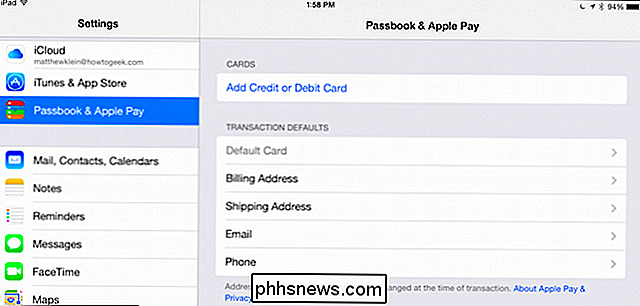
Bevor Sie etwas tun können, müssen Sie Ihr Apple ID-Passwort eingeben , Entschuldigung, die Touch ID funktioniert hier nicht.
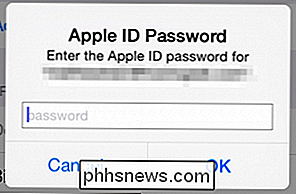
Als nächstes haben Sie zwei Möglichkeiten, wenn Sie eine Karte mit iTunes bei iTunes haben, können Sie diese verwenden oder Sie können Apple Pay so einrichten, dass es mit einer anderen Karte funktioniert.
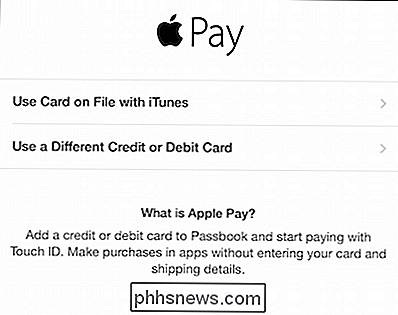
Wenn Sie die Karte als Datei verwenden möchten, müssen Sie den Sicherheitscode auf der Rückseite der physischen Karte eingeben.
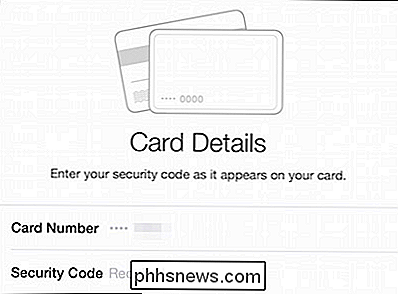
Wenn Sie Ihren Sicherheitscode eingegeben haben, stimmen Sie den allgemeinen Geschäftsbedingungen zu. Es ist wahrscheinlich eine gute Idee, dieses Dokument zu lesen. Wenn Sie einverstanden sind, werden Sie gefragt, ob Sie mit Ihrem Standort einverstanden sind, wenn Sie die App von Apple Pay verwenden.
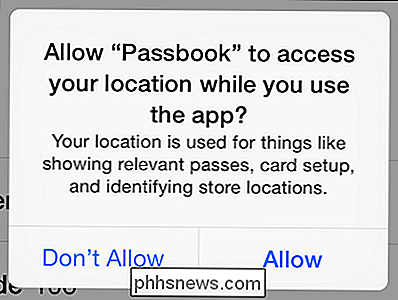
Sie müssen nicht zustimmen, damit Apple Pay funktioniert.
Sobald Sie hinzugefügt haben Eine Karte wird unter dem Abschnitt "Karten" angezeigt, Sie können auf einen tippen, um Details anzuzeigen oder zu aktualisieren.
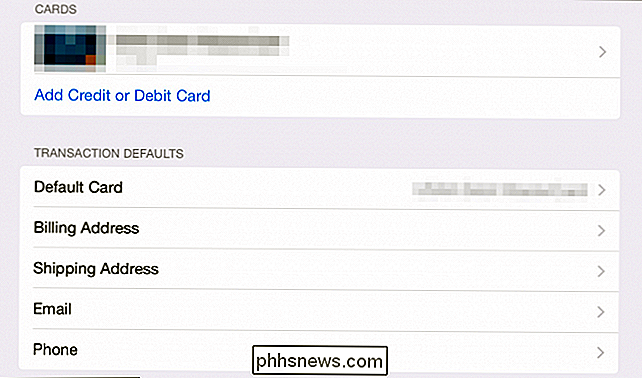
Sie können weitere Karten hinzufügen, falls Sie mit einer anderen Karte bezahlen möchten, z eine Geschäftsreise oder einen Urlaub machen. In jedem Fall können Sie die Standardkarte in eine andere ändern, indem Sie auf die Option "Standardkarte" tippen.
Darunter können Sie weitere relevante Informationen hinzufügen und bearbeiten: Rechnungs- und Lieferadressen, E-Mail-Adresse und Telefonnummer.
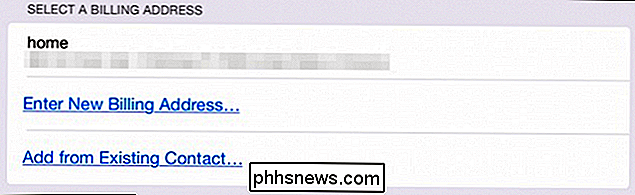
Um Apple Pay zu verwenden, tippen Sie auf Ihr iOS-Gerät am Zahlungsterminal, während Sie Ihren Finger auf den Touch ID-Sensor halten. Apple Pay verwendet Ihren Fingerabdruck, um Transaktionen zu authentifizieren. Sie müssen Ihr Smartphone nicht zuerst entsperren, was einen großen Vorteil gegenüber Google Wallet darstellt.
Einrichten von Google Wallet
Google Wallet ist eine Anwendung auf Ihrem Telefon oder Tablet und kann daher in Ihren Apps gefunden werden Startprogramm. Wenn Sie es nicht auf Ihrem Gerät haben, können Sie es im Play Store herunterladen.
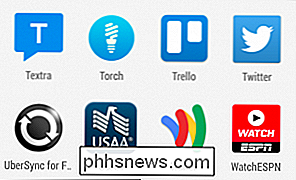
Die Dinge beginnen mit einer Intro-Tour. Sie können es lesen oder Sie können es überspringen.
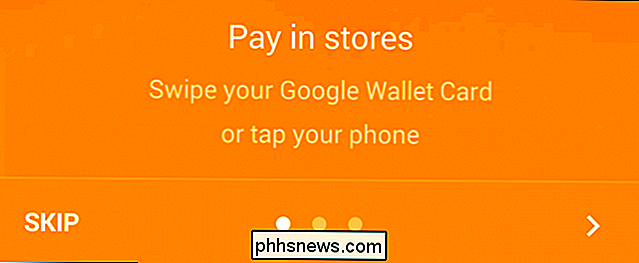
Sie müssen eine 4-stellige PIN-Nummer eingeben. Merken Sie sich diese Nummer, da Sie damit auf Ihre Wallet zugreifen und Transaktionen authentifizieren können. Hinweis: Wenn Sie zum Entsperren Ihres Telefons eine PIN verwenden, stellen Sie sicher, dass Ihre Google Wallet-PIN ist. Wir möchten "Einrichten tippen und bezahlen" aufrufen.
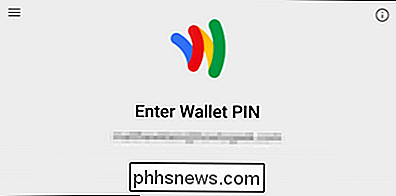
Die Einrichtung für Tippen und Bezahlen fordert Sie zuerst auf, die allgemeinen Geschäftsbedingungen zu akzeptieren. Sie müssen dann eine Kreditkarte hinzufügen. Wenn Ihrem Google-Konto bereits eine Karte zugeordnet ist, können Sie diese verwenden.
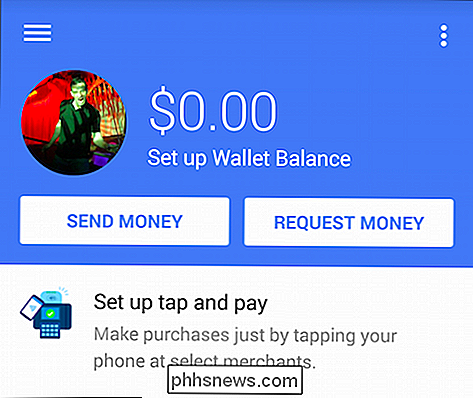
Wenn Ihrem Google-Konto eine Karte zugeordnet ist oder Sie eine erfolgreich hinzugefügt haben, wird ein Abschlussbildschirm angezeigt. Der Abschlussbildschirm informiert Sie darüber, dass Sie nur Ihr Telefon entsperren und auf ein kostenpflichtiges Terminal tippen müssen, um eine Google Wallet-Transaktion durchzuführen.
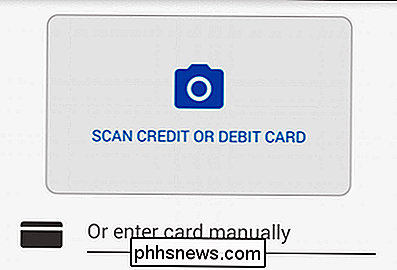
Wenn Sie Fragen dazu haben, wie tap and pay funktioniert, können Sie eine Anleitung in sechs Schritten anzeigen.
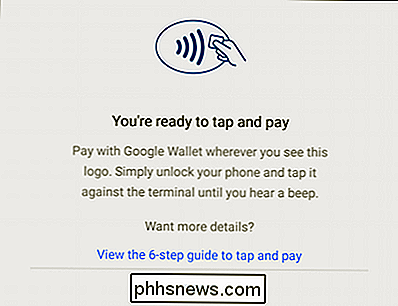
Der Google Wallet-App-Hauptbildschirm enthält verschiedene Angebote, die Sie selbst erkunden können. Mit Wallet-Guthaben können Sie beispielsweise Geld an Freunde senden, Geld von anderen anfordern, Geld von Ihrem Wallet auf Ihre Bank überweisen usw.
Tippen Sie auf "Tippen und bezahlen:", um zu sehen, welche Karten mit Ihrem Google verknüpft sind Konto, fügen Sie eine weitere Karte hinzu oder bearbeiten Sie die Karten in der Datei.
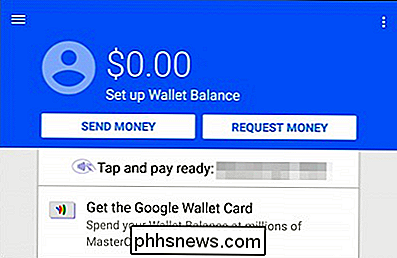
Eine nützliche Sache, die Sie wahrscheinlich tun sollten, ist Ihren Karten Spitznamen zu geben.
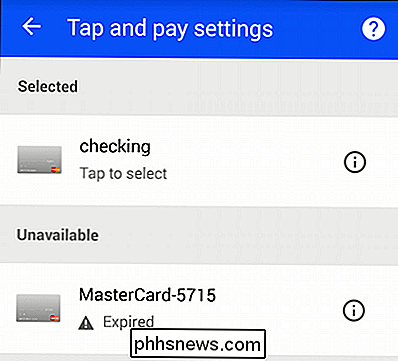
Tippen Sie auf dem Hauptbildschirm von Google Wallet auf die drei Zeilen in der obere linke Ecke, um "My Wallet" Optionen zu öffnen.
Viele dieser Auswahlen sind die gleichen wie auf dem vorherigen Bildschirm, wenn Sie jedoch auf "Karten & Konten" tippen, können Sie ein Bankkonto wie Schecks oder Ersparnisse verknüpfen.
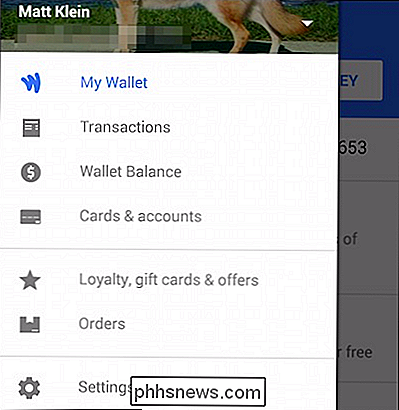
Sie müssen dazu Ihr Konto und Ihre Routing-Nummer kennen.
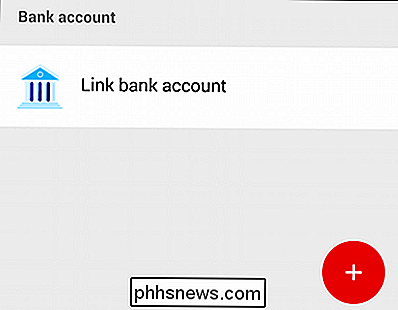
Die "Meine Brieftasche" -Optionen haben auch Einstellungen, die Sie anpassen können. Unter diesen können Sie tippen und bezahlen oder deaktivieren und Benachrichtigungen deaktivieren.

Sie können auch E-Mail-Updates aktivieren oder deaktivieren, Ihre PIN ändern (gut zu wissen), Echtzeitaufträge aktivieren Verfolgen Sie und sehen Sie sich Ihre monatlichen Kontoauszüge an.
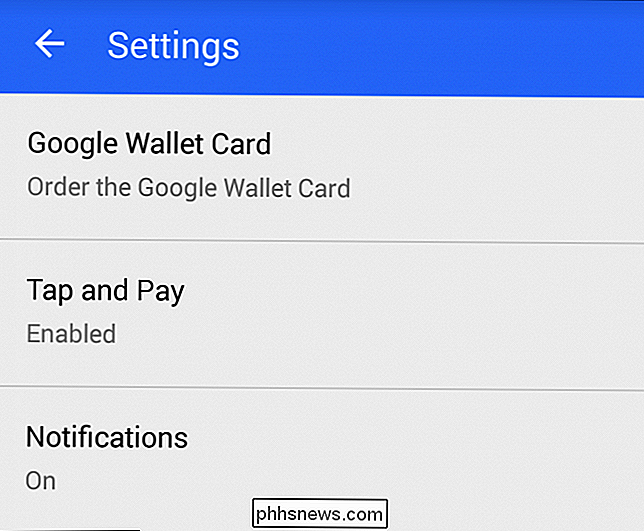
Das ist alles, was Sie wirklich brauchen, Sie sind jetzt gut zu gehen. Wenn Sie das nächste Mal ein Google Wallet-Zahlungsterminal sehen, nehmen Sie einfach Ihr Telefon heraus, entsperren Sie es und tippen Sie auf "Bezahlen". Denken Sie daran, dass Sie möglicherweise Ihre Google Wallet-PIN eingeben müssen, um Transaktionen zu authentifizieren. Achten Sie darauf, dass Sie bei Verwendung einer PIN zum Entsperren des Telefons eine andere als die Google Wallet-PIN verwenden.
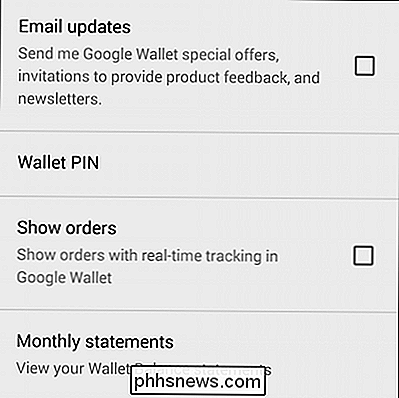
?
Jetzt sollten Sie sich in die schöne neue Welt der mobilen Zahlungen stürzen. Wir hoffen, dass Sie diesen Artikel hilfreich fanden. Wenn Sie Kommentare oder Fragen haben, hinterlassen Sie bitte Ihr Feedback in unserem Diskussionsforum.

Was genau ist eine Dampfmaschine, und will ich?
Steam Machines, auch bekannt als Steamboxen, sind Valves Versuch, PC-Spiele ins Wohnzimmer zu bringen. In gewisser Weise werden sie mit Spielekonsolen wie der Xbox One, PlayStation 4 und Wii U konkurrieren. Diese PCs werden von einer Vielzahl von Herstellern hergestellt, genau wie Gaming-PCs. Sie können auch Ihren eigenen PC bauen und das SteamOS-Betriebssystem von Valve installieren.

Warum Windows 10 sagt "Auf Ihren Standort wurde kürzlich zugegriffen"
Anwendungen können die Standortdienste von Windows 10 verwenden, um Ihren physischen Standort anzuzeigen. Wenn dies der Fall ist, sehen Sie ein Taskleistensymbol mit der Aufschrift "Ihr Standort wurde kürzlich betreten" oder "Ihr Standort wird gerade verwendet" und es kann etwas nervig werden. Wenn Ihnen das nicht gefällt, Sie können den Standortzugriff vollständig deaktivieren, steuern, welche Anwendungen berechtigt sind, Ihren Standort anzuzeigen, oder das Symbol ausblenden, damit es nicht immer wieder erscheint und Sie ablenkt.



